Динаміки iPad перестали працювати, і ви не впевнені, чому. Ви намагаєтеся слухати музику або дивитися улюблене телешоу, але через динамік не чути шуму. У цій статті я поясніть, чому ваш динамік iPad не працює, і покажіть, як остаточно вирішити проблему !
вартість дозволу на роботу в США
Поверніть гучність на весь бік
Перш ніж іти далі, переконайтеся, що гучність вашого iPad повністю збільшена. Ви або хтось інший, можливо, випадково вимкнули ваш iPad!
Збоку вашого iPad ви побачите дві довгі тонкі кнопки. Це кнопки гучності, і ви можете використовувати їх для збільшення або зменшення гучності на iPad. Натисніть і утримуйте кнопку збільшення гучності (верхню). Після цього на екрані з’явиться спливаюче вікно гучності, яке вказує на те, що гучність була збільшена до кінця.
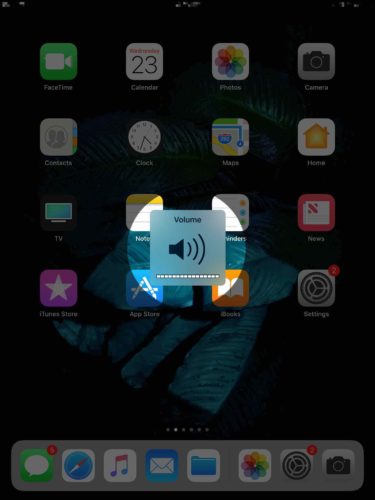
Якщо ви хочете також збільшити гучність дзвінка, йдіть Налаштування -> Звуки і увімкніть перемикач поруч Змінюйте за допомогою кнопок .
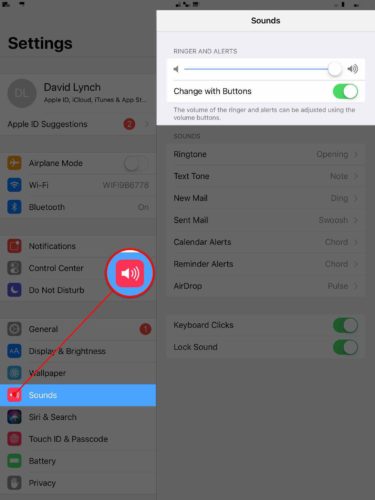
Чи звучить десь звук?
Спочатку це може здатися безглуздо, але це дуже важливий крок. Як міг звук звучати десь ще !?
мій iphone 6 не заряджатиметься
Можливо, ваш iPad підключений до пристрою Bluetooth (навушники, динамік, автомобіль) або пристрою AirPlay (Apple TV), і там відтворюється звук, а не динаміки iPad.
Щоб перевірити, звідки відтворюється звук, відкрийте Центр керування на своєму iPad, двічі натиснувши кнопку головного екрана або провевши вгору знизу екрана чотирма пальцями. Потім натисніть і утримуйте (примусово торкатися) вікна аудіоінтерфейсу.
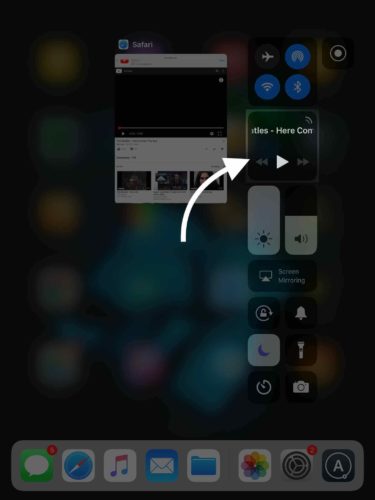
Далі натисніть піктограму звуку AirPlay - вона виглядає як трикутник із трьома напівкругами над ним.
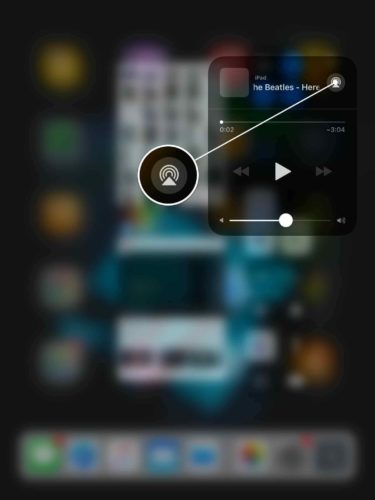
Якщо там написано “Навушники” або назва одного з ваших пристроїв Bluetooth, то звук насправді відтворюється десь в іншому місці. Від'єднайтеся від іншого пристрою, а потім спробуйте відтворити звук із динаміка iPad знову.
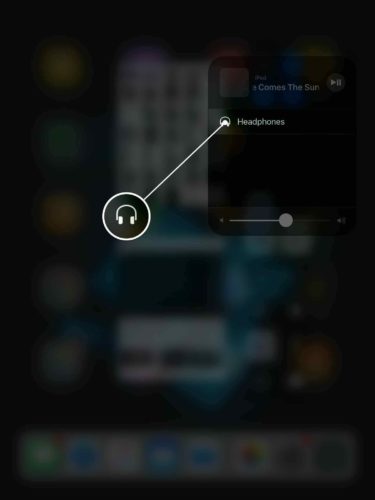
Якщо замість „Навушники” або назви одного з ваших пристроїв Bluetooth написано „iPad”, то звук не відтворюється з іншого місця. Не хвилюйтеся, є ще кілька кроків, які ми можемо виконати!
Переконайтеся, що ваш iPad не застряг у режимі навушників
Також можливо, що ваш iPad застряг у режимі навушників, тому звук не відтворюється через динаміки.
домашнє лікування інфекції котячої сечі
'Але у мене до iPad не підключені навушники!' - вигукуєш ти.
Це правда - проблема в тому, що ваш iPad думає навушники підключаються до мережі. Це іноді трапляється, коли ворсинки, бруд, рідина або інше сміття застряє всередині гнізда для навушників.
Ви можете швидко перевірити, чи не застряг ваш iPad у навушниках, натиснувши ще раз кнопки гучності. Якщо у спливаючому вікні, що містить 'Навушники', а не 'Гучність' або 'Звукові ефекти', ваш iPad перебуває в режимі навушників. Перегляньте нашу іншу статтю, щоб дізнатися, що робити, коли є ваш iPad застряг у режимі навушників .
дані на телефоні не працюють
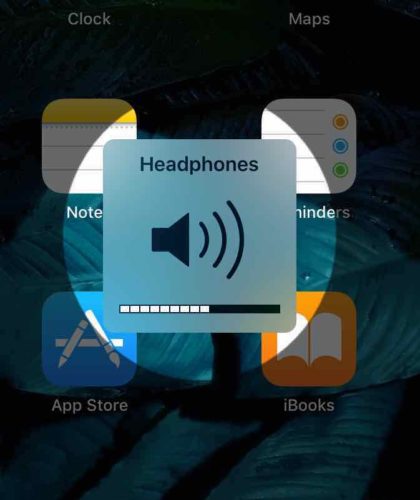
Переведіть iPad у режим DFU
Наш останній крок з усунення несправностей програмного забезпечення - перевести iPad у режим DFU та відновити. DFU означає пристрій прошивка оновлення. Прошивка - це частина коду вашого iPad, яка керує обладнанням. Якщо фізичний компонент вашого iPad працює неправильно, відновлення DFU вирішить проблему, якщо це пов’язано з програмним забезпеченням.
Перегляньте наше відео на YouTube, щоб дізнатися як перевести iPad у режим DFU - - . Поки ви там, не забудьте підписатися на наш канал! Ми регулярно завантажуємо відео, які допоможуть вам отримати максимальну віддачу від iPhone та iPad.
Відремонтуйте динамік
Якщо ваші динаміки iPad все ще не працюють після відновлення DFU, вам, мабуть, доведеться відремонтувати їх. Занесіть свій iPad у найближчий магазин Apple, і попросіть когось у Genius Bar поглянути на нього. Просто обов’язково призначити зустріч спочатку!
Ми також рекомендуємо зателефонувати компанії з ремонту на вимогу Пульс . Вони направлять вам техніка, який на місці полагодить колонки вашого iPad.
Повторно розмовляйте умовами з вашим iPad
Ви вирішили проблему з динаміками iPad, і аудіо знову відтворюється! Не забудьте поділитися цією статтею в соціальних мережах, щоб ваші друзі та сім'я знали, що робити, коли динамік iPad не працює. Будь-які інші запитання, які у вас можуть виникнути, залиште нижче в розділі коментарів.
Дякуємо за читання,
Девід Л.